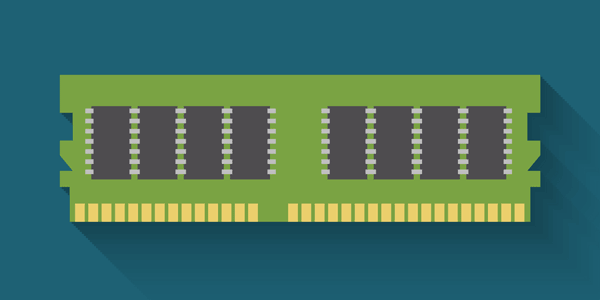Fin dai primi giorni dei sistemi operativi multitasking, la frammentazione è stata un problema. Influenzando le prestazioni di lettura e scrittura sui tradizionali dischi rigidi magnetici, la frammentazione ha i suoi effetti negativi anche sui moderni supporti a stato solido. Come possiamo ridurre la frammentazione e dovremmo combatterla sui dischi SSD? Continua a leggere per scoprirlo!

Contenuti
Come si Verifica la Frammentazione?
Qualsiasi file che stai per scrivere su quel disco verrà posizionato nel più grande blocco contiguo di spazio disponibile. Quando hai un hard disk nuovo con molto spazio vuoto, il più grande blocco contiguo sarà più grande del file che stai per salvare. Avanti veloce di qualche giorno, settimana o mese di salvataggi, cancellazioni e nuovi salvataggi, e non avrai più tanto spazio libero sul tuo hard disk. E anche se lo avessi, probabilmente sarà sparso sul disco sotto forma di molteplici piccoli blocchi di spazio libero. Qualsiasi file che stai per scrivere ora verrà comunque posizionato nel più grande blocco di spazio libero, solo che questa volta il file potrebbe essere effettivamente più grande del più grande blocco libero disponibile.
Quando ciò accade, il sistema operativo memorizzerà parti del file in diversi blocchi indipendentemente dalla loro posizione fisica sul disco. Se hai un file molto grande e un hard disk molto frammentato, il file potrebbe essere suddiviso in centinaia di frammenti. Quando si legge un file del genere, il sistema dovrà accedere a ciascun blocco uno dopo l’altro. L’hard disk dovrà eseguire operazioni di ricerca, spostando le testine magnetiche in una nuova posizione e aspettando che si stabilizzino. Questo accade per ogni singolo blocco, rallentando significativamente la velocità di lettura del file. Invece di una lettura continua e contigua con la massima velocità di trasferimento che il tuo hard disk è in grado di raggiungere (forse 100-150 MB/s), otterrai una velocità molto, molto più lenta di circa 10-30 MB/s (a seconda di quanto grande e frammentato sia il file). Sembra abbastanza brutto? La parte peggiore deve ancora arrivare.
Avere un gran numero di file altamente frammentati sul tuo hard disk non solo riduce le prestazioni di lettura e scrittura, ma può anche influire sulla longevità dell’hard disk stesso. I movimenti costanti delle testine magnetiche mettono ulteriore usura sulla meccanica del disco, causando usura prematura e riducendo la sua durata effettiva.
Se ciò non bastasse, abbiamo l’ultima cattiva notizia per te. I file frammentati sono molto più difficili da recuperare se succede qualcosa ai tuoi dati. Una piccola corruzione nel file system, un documento cancellato accidentalmente o un esperimento entusiasmante con Ubuntu possono facilmente far scomparire improvvisamente i tuoi dati.
Se hai seguito il nostro blog per un po’ di tempo, potresti già conoscere gli algoritmi di recupero contestuale basati sulla ricerca di firme. Il recupero contestuale funziona scansionando il disco a basso livello nel tentativo di rilevare file di tipi noti analizzando i dati grezzi e confrontandoli con un database di modelli noti. In altre parole, il recupero contestuale legge la superficie del disco settore dopo settore, analizzando il loro contenuto e cercando di capire se il settore contiene quello che sembra essere un’intestazione di file.
Dopo aver trovato un’intestazione di file, l’algoritmo la analizzerà per determinare la lunghezza del file (questa informazione è spesso contenuta nell’intestazione o può essere determinata analizzando i dati successivi). Ora, sapendo dove inizia il file e quanto è lungo, l’algoritmo contestuale può cercare di determinare quali settori sul disco appartengono a quel file.
Ci sono diversi modi per farlo. Il metodo semplice consiste semplicemente nel presumere che un certo numero di settori dopo quello che contiene l’intestazione del file appartengano a quel file. Questo metodo è semplice a causa, beh, della frammentazione. Tuttavia, se non è disponibile alcun file system, anche l’algoritmo di recupero dati più intelligente dovrà utilizzare il metodo ‘semplice’, poiché tecniche più avanzate non saranno disponibili.
Il metodo più intelligente controlla il file system prima di fare supposizioni. Se abbiamo i settori 1, 2, 3 e 4, il settore 1 è elencato come “disponibile” e un’intestazione di file JPEG è stata rilevata con una lunghezza del file di esattamente 2 settori, quali dovremmo scegliere? L’algoritmo semplice sceglierà sempre i settori 1 e 2 indipendentemente da qualsiasi altra cosa. Quello più intelligente controllerà il file system per determinare se il settore 2 è elencato come “spazio libero” o se fa già parte di un altro file. Se il settore 2 appartiene a un altro file, l’algoritmo controllerà i settori 3 e 4. Se, per esempio, il settore 3 è elencato come “spazio libero”, l’algoritmo intelligente presumerà che il file JPEG in questione si trovi nei settori 1 e 3.
Ovviamente, entrambi gli algoritmi potrebbero sbagliare. Ma hai capito l’idea. Meno frammenti ha il file, maggiore sarà la probabilità di un recupero riuscito.
Ridurre la Frammentazione
Come si riduce la frammentazione al minimo assoluto? Prima di tutto, ci sono strumenti di deframmentazione. Windows ha un discreto strumento di ottimizzazione e deframmentazione del disco integrato in Windows 7. Uno davvero buono è apparso in Windows 8, e un’ottima utility di deframmentazione è disponibile con Windows 10. Indipendentemente dalla versione di Windows che utilizzi, configurare l’utility di Ottimizzazione e Deframmentazione del Disco per eseguirsi periodicamente su tutti i dischi e le partizioni è un ottimo modo per ridurre la frammentazione.
Su dischi rigidi molto utilizzati con poco spazio libero disponibile, la deframmentazione potrebbe non essere efficace. Non c’è davvero alcuna soluzione alternativa se non assicurarsi che ogni partizione del disco rigido abbia una certa percentuale di spazio non utilizzato. In generale, mantenere uno spazio libero di circa il 20-40 per cento del disco è sufficiente per garantire il corretto funzionamento degli strumenti di deframmentazione del disco. Inoltre, mantenere quanto più spazio libero possibile permette a Windows di scegliere blocchi contigui più grandi ogni volta che stai per salvare un nuovo file, prevenendo la frammentazione fin dall’inizio.
Quindi: fai eseguire un deframmentatore secondo un programma e assicurati che il tuo disco abbia molto spazio libero, e sei a posto. Ma questo consiglio si applica ai supporti a stato solido come le chiavette USB, le schede di memoria e, soprattutto, i dischi SSD?
Unità a Stato Solido e Frammentazione
È risaputo che le unità SSD non dovrebbero (o NON DEVONO) essere deframmentate. Infatti, le unità SSD non hanno parti meccaniche in movimento. Non ci sono testine mobili che devono saltare su un nuovo settore e necessitano di tempo per stabilizzarsi. Un’unità SSD è veloce nel leggere un numero di settori consecutivi quanto nel leggere un numero di settori casuali (beh, fino a un certo punto e a condizione che la dimensione di un settore del disco sia la stessa e sia allineata alla dimensione del blocco minimo di dati dell’SSD).
Se questo non fosse un argomento sufficiente, considera che le unità SSD basate su memoria NAND flash hanno una durata limitata. La loro durata è limitata dal numero di operazioni di scrittura su ciascuna cella flash. Spostare i dati (che è ciò che fa uno strumento di deframmentazione del disco) causa un’usura inutile sulle celle flash senza fornire alcun beneficio visibile alla velocità di lettura o scrittura.
Infine, le unità SSD non memorizzano i dati in modo contiguo o consecutivo internamente. Invece, i controller integrati nelle unità SSD rimappano costantemente i blocchi di dati logici e fisici per distribuire l’usura in modo uniforme tra le molte celle flash.
Senza la deframmentazione disponibile, come mantenere i tuoi file integri? L’unico modo per evitare la frammentazione sulle unità SSD è mantenere una quantità significativa di spazio libero. Assicurati di avere almeno il 30 per cento di spazio libero sulla tua unità SSD. Lo so, non è facile poiché le unità SSD sono tipicamente molto più piccole rispetto alle loro controparti meccaniche. Tuttavia, mantenere uno spazio libero dedicato su un’unità SSD aiuta il disco a eseguire compiti di manutenzione interna come il livellamento dell’usura e la cancellazione preventiva dei blocchi (TRIM e raccolta dei rifiuti) in modo molto più rapido ed efficiente rispetto a un’unità quasi piena.